Cum să adăugați și să vizualizați destinatarii Bcc în Outlook?
În Outlook, Bcc înseamnă „copie carbon orb”. Înseamnă că atunci când trimiteți un e-mail către câțiva destinatari Bcc, niciun alți destinatari (inclusiv destinatarii din câmpurile Către, Cc și Cco) nu vor ști că acest e-mail a fost trimis acestui destinatar Bcc. Este util atunci când trebuie să trimiteți un e-mail anumitor persoane în mod privat și să păstrați destinatarii din câmpul Bcc să nu fie vizibili pentru alții. În mod implicit, funcția Bcc este ascunsă deci nu îl puteți vedea în timp ce compuneți un nou e-mail. În acest tutorial, vă vom arăta cum să adăugați destinatari Bcc în e-mailurile noi și cum să vedeți destinatarii Bcc adăugați în e-mailurile trimise.
Adăugați destinatari Bcc în Outlook
1. În Outlook, pentru a scrie un nou e-mail, faceți clic pe Acasă > Email nou.
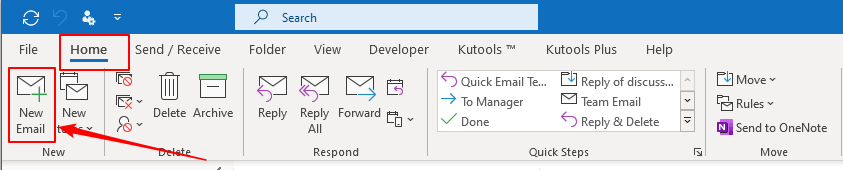
2. În Email nou fereastra, comuta de la Mesaj fila la Opţiuni fila. Apoi apasa Bcc buton în Afișați câmpurile camp.
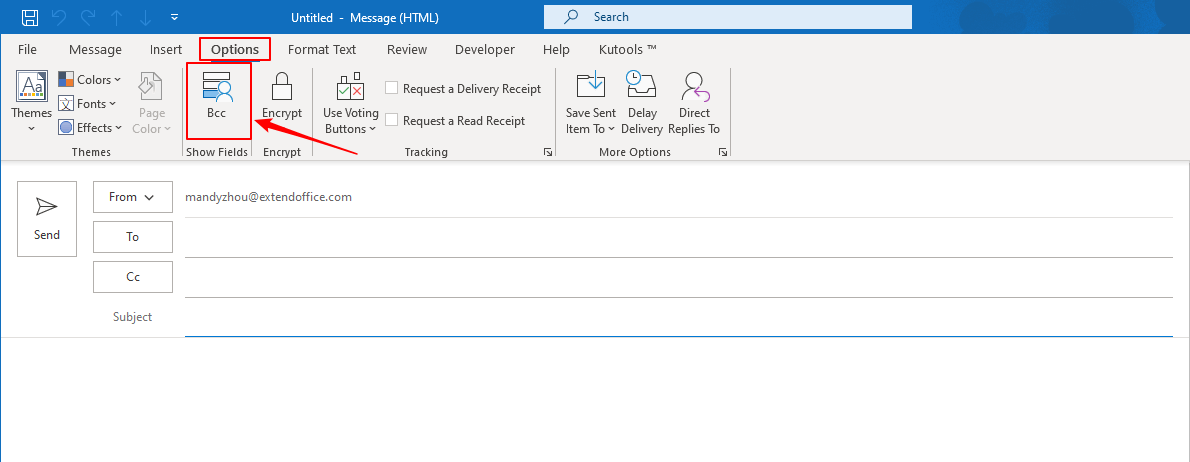
3. Bcc opțiunea va fi adăugată în zona de compunere, chiar sub Cc opțiune. Si Bcc butonul va fi evidențiat. Această modificare va fi salvată. De fiecare dată când compuneți un e-mail nou, răspundeți sau redirecționați un e-mail, va apărea câmpul Cco.
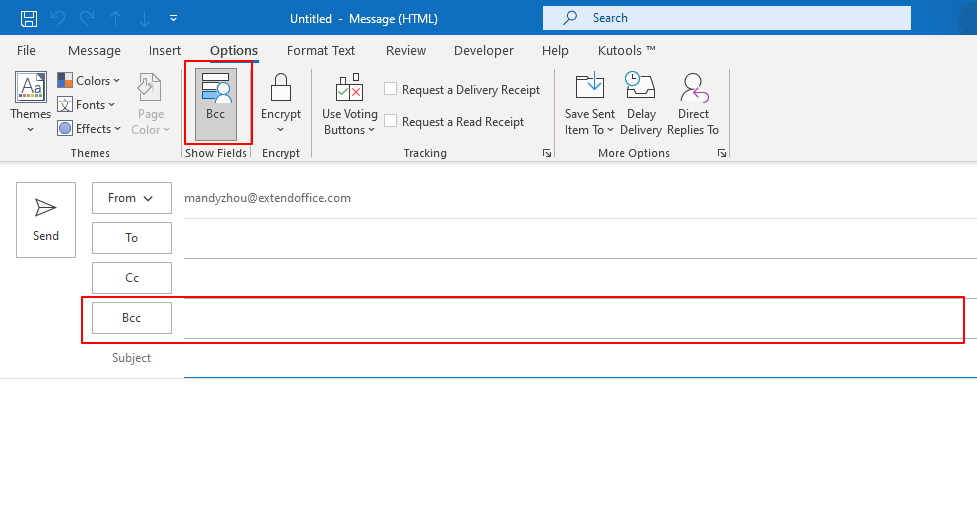
4. Acum puteți adăuga destinatarii Bcc. După ce ați compus e-mailul, faceți clic pe Trimiteți butonul pentru a trimite e-mailul.
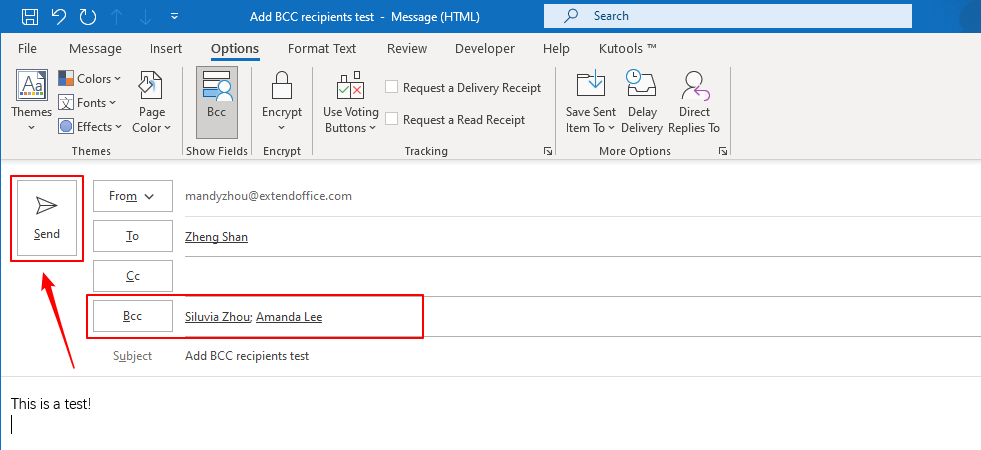
Vizualizați destinatarii Bcc în Outlook
După ce ați trimis e-mailurile, cine poate vedea destinatarii Bcc în e-mailuri? Și cum să vezi destinatarii Bcc?
Nimeni în afară de expeditor pot vedea destinatarii Bcc în e-mailuri. Nici măcar persoanele de pe lista destinatarilor Bcc nu pot cunoaște existența reciprocă.
Apoi, în calitate de expeditor, cum puteți vedea destinatarii Bcc după ce e-mailurile sunt trimise?
Du-te la Obiecte trimise folder, găsiți e-mailul pe care tocmai l-ați trimis. Puteți vedea destinatarii Bcc când previzualizați e-mailul.
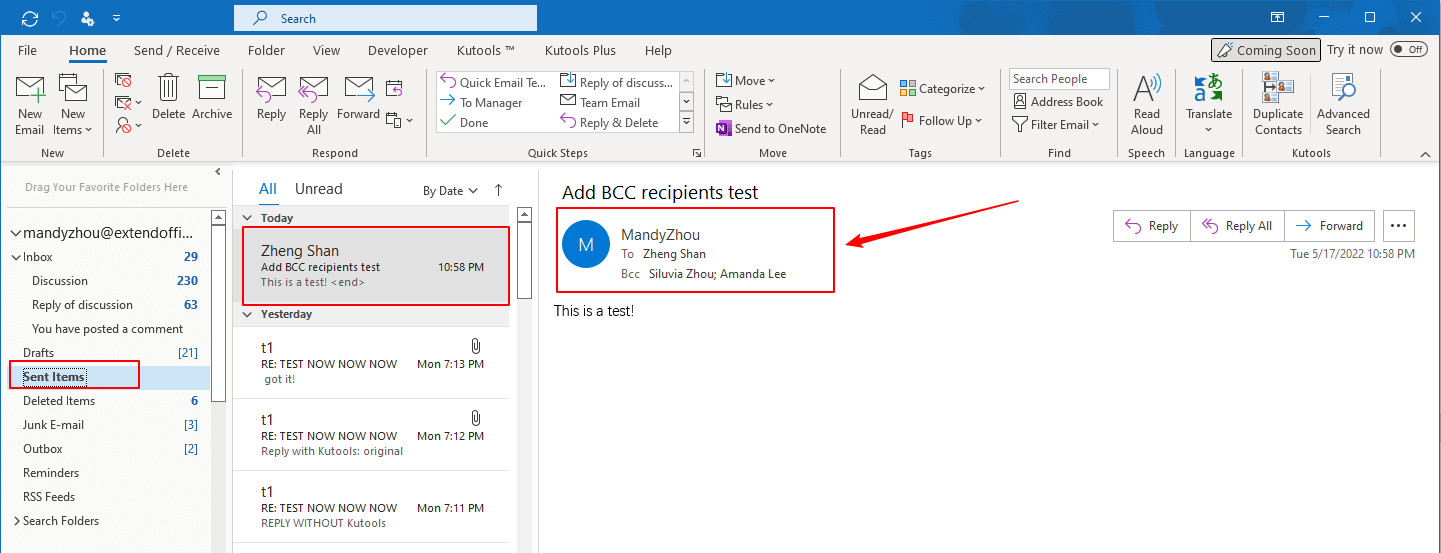
notițe: Dar în perspectivele 2010, lucrurile stau puțin diferit când vizualizați destinatarii Bcc.
1. Mergi la Obiecte trimise pliant. Găsiți e-mailul pe care tocmai l-ați trimis. Veți observa că destinatarii Bcc nu sunt afișați. Acest lucru se datorează faptului că, atunci când previzualizați e-mailul în panoul de citire, câmpul Bcc nu va apărea.
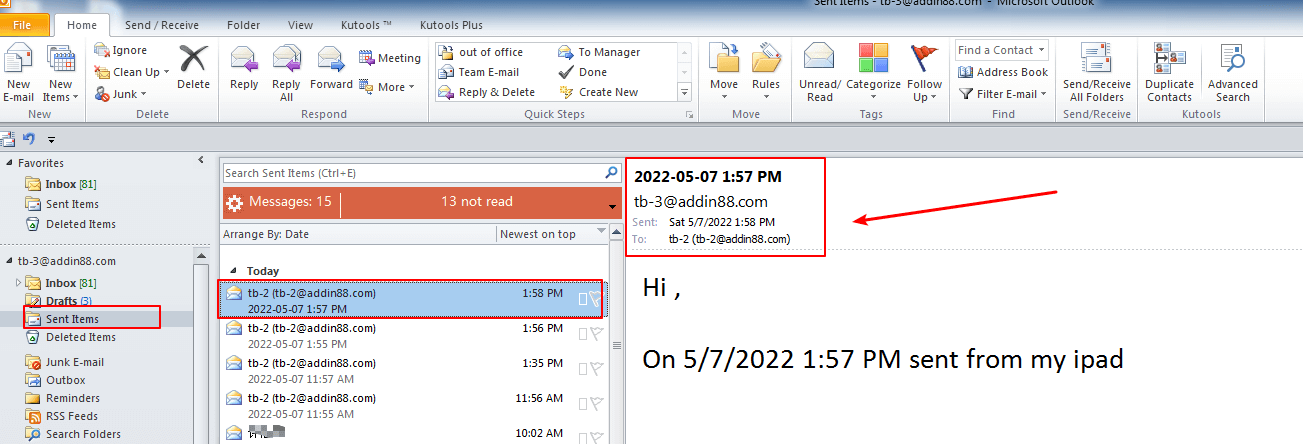
2. Dublu-clic e-mailul pentru a-l deschide. Apoi veți vedea destinatarii Bcc în secțiunea antet a e-mailului.
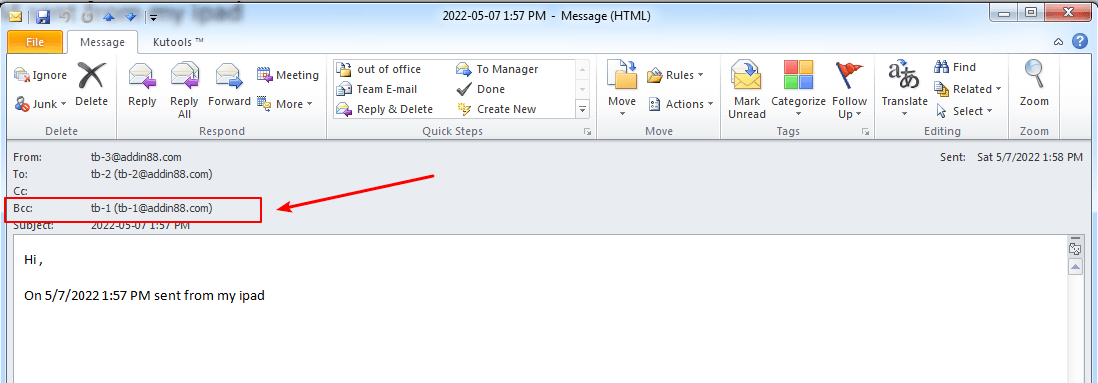
Articole pe aceeași temă
Cum să afișați întotdeauna câmpul Bcc în Outlook?
Când creați e-mailuri noi, răspundeți sau redirecționați e-mailuri în Outlook, câmpul Cci este ascuns în mod implicit. De fapt, puteți activa câmpul Cco și îl puteți afișa tot timpul în Outlook.
Cum să mă BCC întotdeauna în timp ce trimit e-mail prin Outlook?
Poate că, în unele cazuri, doriți să vă încercați întotdeauna BCC să trimiteți orice e-mail prin Outlook, dar uneori puteți uita să adăugați adresa contului dvs. în câmpul BCC din cauza neglijenței. Dacă există vreo modalitate prin care vă puteți adăuga automat adresa de e-mail în câmpul BCC în timp ce trimiteți e-mailuri? Aici am două căi.
Cum să preveniți trimiterea de atașamente către destinatarii CC și BCC atunci când compuneți e-mailuri în Outlook?
După cum știam cu toții, toți destinatarii din câmpurile „Către”, „CC” sau „BCC” vor primi atașamente atunci când trimit e-mailuri cu atașamente. Cu toate acestea, unii utilizatori doresc să trimită atașamentele numai destinatarilor „Către”, destinatarii „CC” și „BCC” primind doar mesajul fără atașamente. Cum ați putea rezolva această sarcină în Outlook?
Cele mai bune instrumente de productivitate de birou
Kutools pentru Outlook - Peste 100 de funcții puternice pentru a vă supraalimenta Outlook
🤖 AI Mail Assistant: E-mailuri profesionale instantanee cu magie AI--un singur clic pentru răspunsuri geniale, ton perfect, stăpânire în mai multe limbi. Transformați e-mailurile fără efort! ...
📧 Automatizare e-mail: În afara biroului (disponibil pentru POP și IMAP) / Programați trimiterea de e-mailuri / CC/BCC automat după reguli la trimiterea e-mailului / Redirecționare automată (Reguli avansate) / Adăugare automată felicitare / Împărțiți automat e-mailurile cu mai mulți destinatari în mesaje individuale ...
📨 Managementul e-mail: Amintește-ți cu ușurință e-mailurile / Blocați e-mailurile înșelătorii de către subiecți și alții / Ștergeți e-mailurile duplicate / Cautare Avansata / Consolidați foldere ...
📁 Atașamente Pro: Salvați în serie / Detașare lot / Compresă în loturi / Salvare automata / Detașare automată / Comprimare automată ...
🌟 Magia interfeței: 😊Mai multe emoji drăguțe și cool / Îmbunătățiți-vă productivitatea Outlook cu vizualizările cu file / Minimizați Outlook în loc să închideți ...
???? Minuni cu un singur clic: Răspundeți tuturor cu atașamentele primite / E-mailuri anti-phishing / 🕘Afișați fusul orar al expeditorului ...
👩🏼🤝👩🏻 Contacte și calendar: Adăugați în lot contacte din e-mailurile selectate / Împărțiți un grup de contact în grupuri individuale / Eliminați mementouri de ziua de naștere ...
Peste 100 Caracteristici Așteaptă explorarea ta! Click aici pentru a descoperi mai multe.

